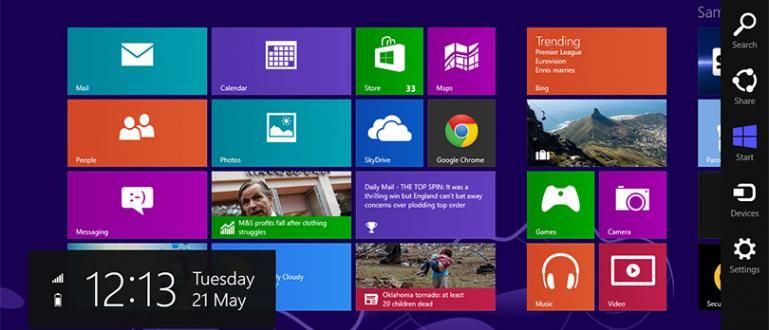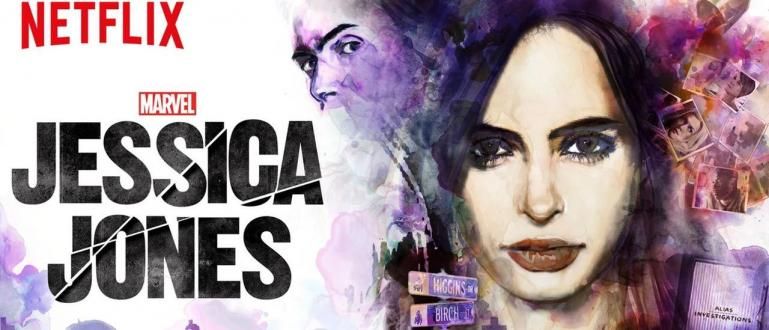Treba vam način da baterija vašeg laptopa traje duže? ApkVenue ima ovu kolekciju najefikasnijih načina za uštedu baterije laptopa koji se mogu koristiti na Windows 7, 8 i 10.
U prošlosti, laptopovi su bili dovoljno debeli, teški po težini i osrednji u performansama. Sada su dizajni laptopa sve tanji, tanji i lakši. čineći ga lakšim za nošenje bilo gde.
Njegove mogućnosti su još pouzdanije, imaju brze performanse koje podržavaju vašu produktivnost. Međutim, sofisticiranost specifikacija mora naravno biti uravnotežena sa трајање батерије onaj dobar.
Nažalost, trajanje baterije laptop računara nije moglo da zadovolji potrebe korisnika. Stoga, ovde Jaka predstavlja način za uštedu baterija laptopa, posebno Windows 10. Da bi baterija vašeg laptopa bila izdržljiva i dugotrajna.
Kako uštedeti bateriju za laptop
1. Omogućite režim uštede baterije

Windows je opremljen sa nekoliko režima napajanja, odnosno režimom uštede baterije i normalnim režimom. Pa, najlakši način da uštedite bateriju laptopa je da aktivirate režim ušteda baterije.
Ova funkcija će automatski prilagoditi potrošnju energije na laptopu tako da bude efikasnija. Од стране Уобичајено, režim uštede baterije će biti aktivan kada baterija vašeg laptopa ostane 20%.
Sada možete povećati ovaj procenat ako često radite na mobilnoj bazi i morate da uštedite energiju kako bi baterija laptopa trajala duže.
Da ga otvorim Podešavanja >Sistem >Батерија >Podešavanja uštede baterije > zatim prilagodite procenat koji želite.
2. Promenite 'Plan napajanja'

Osim aktiviranja režima ušteda baterije, takođe morate da promenite plan napajanja до Power Saver neka laptop štedi bateriju. Метода klik desna ikona baterije >Opcije napajanja > Promeni u Power Saver.
Ovo je takođe način da uštedite bateriju na Windows 10 laptop računarima i drugim verzijama koje možete lako da primenite.
Na taj način možete da koristite svoj laptop bez punjenje u što dužem roku. Naravno, performanse laptopa će se smanjiti.
Windows podrazumevano dolazi sa nekoliko planova napajanja koje možete da izmenite, čak možete da kreirate novi od nule.
Da biste to uradili, jednostavno kliknite desnim tasterom miša na ikonu baterije u sistemskoj paleti >Opcije napajanja >Promenite podešavanja plana u planu napajanja koji želite da izmenite >Promenite napredna podešavanja napajanja. Pa, možete ga podesiti ručno.
3. Podesite Power and Sleep

Možete da podesite koliko dugo se ekran automatski isključuje kada je laptop neaktivan koristeći bateriju preko Podešavanja >Sistem >Snaga i san.
Ovo je važno kako se baterija laptopa ne bi trošila na uključivanje ekrana kada ga ne koristite.
Možete podesiti da se ekran automatski isključi ako se laptop ne koristi za 1 ili 2 minuta.
Ovaj metod uštede baterije laptopa za Windows 10 je veoma dobar, a takođe može učiniti da ekran vašeg laptopa ne bude previše preopterećen jer je uvek uključen.
4. Smanjite osvetljenost ili omogućite prilagodljivu osvetljenost

Nije tajna da su LED monitori jedna od komponenti laptopa koji troše najviše energije baterije.
Ako je samo za potrebe kucanja ili za pregledavanje, morate spustiti osvetljenost na vašem ekranu.
Takođe, Windows 10 može automatski da kontroliše osvetljenost ekrana uz pomoć funkcija ugrađeni. Ova funkcija će zatamniti ekran kada ste u mraku.
Na ovaj način za uštedu baterija za Lenovo, ASUS i druge laptopove možete aktivirati pomoću di funkcije Opcije napajanja.
- otvoren Opcije napajanja na Windows 10.
- Kliknite Promenite podešavanja plana, ApkVenue preporučuje režim uštede energije.
- Sada kliknite Promenite napredna podešavanja napajanja.
- Pod tab Напредна подешавања, pomerite se nadole da biste pronašli Приказ и klik (+).
- Zatim aktivirajte Adaptive Brightness и klik U redu da sačuvate podešavanja.
Napomena: Ova funkcija će raditi samo ako vaš laptop ima instaliran senzor ambijentalnog svetla.
5. Onemogućavanje živih pločica

Funkcija Live Tiles u operativnom sistemu Windows 10 vam omogućava da direktno dobijete informacije реалном времену ne čineći ništa.
Iako zvuči korisno i izgleda kul, ali možda nije svima potrebno.
Pored potrošnje internet kvote za prikazivanje ovih informacija, baterija se takođe prazni. Onemogućavanje ove funkcije je takođe efikasan način za uštedu baterije laptopa.
Da biste onemogućili Live Tiles, kliknite na Start meni pritiskom na Windows logotip u donjem levom uglu. Zatim kliknite desnim tasterom miša na jednu od pločica, a zatim izaberite opcije Isključite žive pločice.
6. Deinstalirajte aplikaciju ili je zatvorite ako vam nije potrebna

In ažuriranja Windows 10, ponekad i Microsoft ugrađuje niz novih aplikacija. Trebalo bi često da proveravate, ako postoji nova aplikacija koju ne koristite, bolje je da je izbrišete.
Zato što neke od ovih aplikacija mogu biti povezane na internet i prikazuju najnovije informacije u pločicama. Dakle, bolje je da deinstalirajte aplikaciju da uštedite bateriju laptopa.
Pored toga, određeni broj softvera je dizajniran za kontinuirano praćenje aktivnosti реалном времену na vašem laptopu. Na primer, aplikacija PC Suite čeka da se uređaj poveže.
Ne možete da se rešite tih aplikacija, ali možete da ih zatvorite kada nisu potrebne.
7. Onemogućite programe za pokretanje

Programi za pokretanje imaju privilegiju da automatski pokreću bilo koju aplikaciju kada uključite svoj laptop. Oni ulaze pozadini, jedi resursi, i naravno troši energiju baterije.
Ponekad aplikacija koju instalirate automatski uđe kao start-up program, iako to ponekad nije neophodno.
Ako vam zaista nije potreban program da se automatski pokreće u pozadini, trebalo bi da ga jednostavno onemogućite u programu za pokretanje.
Sve što treba da uradite je desni klik Start Menu >Task Manager >Покренути > dan onemogućiti nevažni programi.
Ovo važi kao način za uštedu baterije Windows 7, 8 i 10 jer je sistem pokretanja isti u sva tri.
8. Onemogućite aplikacije u aplikacijama u pozadini

Pored isključivanja programa za pokretanje, morate da onemogućite i brojne pozadinske aplikacije.
Kako otvoriti Podešavanja >Privatnost >Pozadinske aplikacije, a zatim isključite pozadinske aplikacije koji nikada ne koristite.
Softver poput Groove Music, Get Office, Weather i Xbox može da se isključi ako ih nikada ne koristite. Ovo treba periodično proveravati na sistemu koji koristite.
Све више и више pozadinska aplikacija koju isključite, to je efikasnija baterija vašeg Windows laptopa.
Ovo je način da uštedite bateriju laptop računara za Windows 8, 7 i 10 koju možete isprobati i uporediti rezultate.
9. Gas procesora

Ne svaki put kada vam je potreban pun potencijal procesora računara, možete smanjiti i maksimalne performanse kapaciteta procesora.
Uz to, možete dobiti dodatnih 30 minuta izdržljivije. Метода:
- otvoren Opcije napajanja na Windows 10.
- Kliknite Promenite podešavanja plana, ApkVenue preporučuje uključivanje režima ušteda energije.
- Sada kliknite Promenite napredna podešavanja napajanja.
- Na kartici Napredna podešavanja pomerite se nadole da biste pronašli Upravljanje napajanjem procesora и klik (+).
- Zatim kliknite na (+). Maksimalno stanje procesora.
- Kliknite izbor На батерије i smanjiti na 20%.
- Kliknite U redu, da sačuvate podešavanja.
Sada kada izaberete režim uštede energije, ograničićete procesorsku snagu i to se primenjuje samo kada laptop radi na bateriju.
Za zapisnik, smanjenje procesorske snage će uticati na performanse laptopa. Dakle, samo otvorite laganu aplikaciju.
10. Održavajte nisku jačinu zvuka i onemogućite Windows Update

Morate uložiti sve napore da održite bateriju laptopa tako da traje dugo, a jedan od njih je da održite nisku jačinu zvuka.
Ako je potrebno, trebalo bi i vi isključite Windows Updates na Windows 10. Pored toga što će baterija vašeg laptopa trajati duže, vaša kvota takođe može biti efikasnija. Метода:
Korisnici laptopa to često zanemaruju, iako je način uštede baterije na Acer, ASUS ili laptop računarima bilo koje marke u osnovi isti.
Način da ova baterija laptopa traje duže izgleda trivijalno, ali je zapravo dovoljno efikasan u smanjenju potrošnje baterije.
11. Održavajte laptop čistim i koristite ga na pravom mestu

Voda i prašina su glavni neprijatelji elektronskih uređaja, laptopovi nisu izuzetak. Pobrinite se da dobro pazite i održavajte laptop čistim.
Iako se može nositi na mnoga mesta, očigledno postoje mesta na koja ne možemo da stavimo laptop.
Ovo može učiniti da cirkulacija toplote laptopa ne bude glatka, na kraju hoće oštetiti delove računara uključujući bateriju.
Pravilno i što bolje korišćenje laptopa je takođe način da baterija laptopa traje duže.
12. Kalibracija baterije laptopa

Za one od vas koji već duže vreme koristite laptop, sigurno ćete osetiti da se performanse baterije laptopa smanjuju.
Uzrok oštećene baterije laptopa je zaista veoma raznolika, možda mi kao korisnici laptopa ne znamo kako da brinemo o dobroj i ispravnoj bateriji laptopa.
Потребан вам је redovno kalibrišite bateriju laptopa da biste bili sigurni da je baterija laptopa i dalje dovoljno dobra za korišćenje.
Ovo periodično praćenje je takođe način da baterija laptopa traje duže jer se uvek pravilno nadgleda.
Tako možete da uštedite bateriju laptopa, posebno onih koji koriste Windows 7, 8 i 10 OS koje možete da vežbate
Ovo je svakako veoma korisno ako ste van kancelarije i planirate da koristite laptop duže vreme bez njega punjenje.
Ako smatrate da je ovaj članak koristan, ne zaboravite Објави i ostavite svoj trag u koloni za komentare ispod.
Takođe pročitajte članke o Laptops ili pisanje iz Lukman Azis drugo.